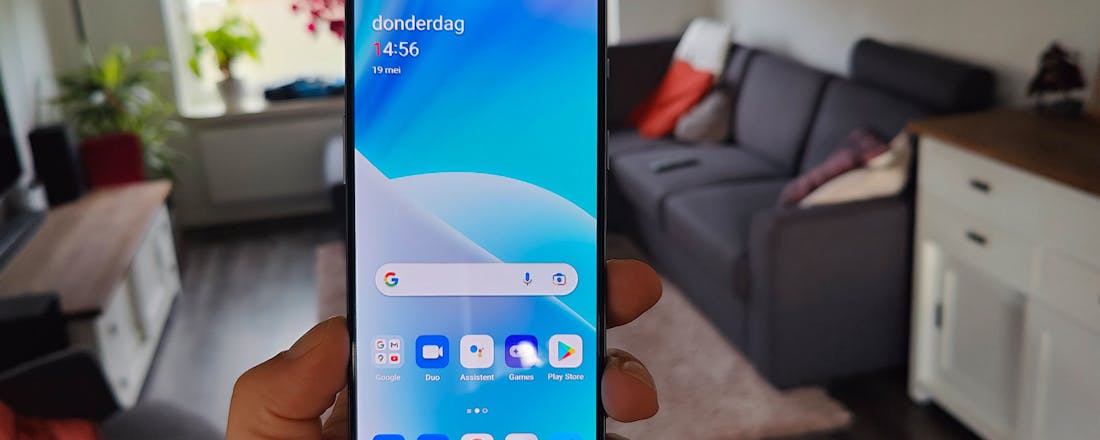OnePlus Nord 2T – waarom?
Wanneer OnePlus een T-serie smartphone uitbrengt, dan houdt dat in dat we te maken hebben met een licht aangepaste versie van een eerdere smartphone. Dat is op zich geen probleem, maar in het bredere plaatje van de recente strategie van het bedrijf vormt dit wel een probleem. En dan hebben we de software nog…
Waarom zou je anno 2022 nog kiezen voor een OnePlus-smartphone? Dat is een vraag die bij mij naar bovenkwam toen ik de OnePlus 10 Pro testte. Die vraag zit wederom in mijn hoofd, dit keer vanwege de release van de OnePlus Nord 2T.
Dit is een licht aangepaste versie van de OnePlus Nord 2, een smartphone die mijn collega Joris destijds niet kon aanbevelen, ondanks de goede specificaties.
Het is geen geheim dat het rommelt bij OnePlus. In het bedrijf, maar ook aan de kant van de producten. Zusterbedrijf Oppo voert de boventoon en heeft – mijns inziens – negatieve invloed op de software en het softwarebeleid. Dan hebben we nog de nieuwe strategie: meer smartphones uitbrengen dan nodig, die bovendien allemaal op elkaar lijken.
Toen OnePlus de eerste Nord uitbracht, was dat een bescheiden feestje. Het merk stond ooit bekend om als prijsvechter, die mooie smartphones aanbood voor scherpe prijzen. Daarmee ondermijnde het bedrijf giganten als Samsung en Apple, maar een groot marktaandeel bleef uit. Wel schaarde de fabrikant veel fans onder zich, die vaak luidkeels het merk verdedig(d)en.
Met de Nord keerde het bedrijf terug naar het begin: een scherpe prijs voor een krachtige smartphone. De slogan Never Settle zien we al een tijdje niet meer en dat is met reden, want met de Nord moest je wel degelijk iets inleveren op de ervaring. En datzelfde is eigenlijk het geval voor de duurdere modellen. Maar we concentreren ons nu even op de OnePlus Nord 2T.
©PXimport
©PXimport
©PXimport
De kern van het probleem
De OnePlus Nord 2T laat de kern van het probleem van OnePlus goed zien. We hebben nu Nord, Nord CE, Nord 2, Nord CE 2 en zelfs de Nord 2 CE Lite (die samen met de 2T uitkomt), die qua specificaties niet ver uit elkaar liggen. Waarom je het ene toestel zou verkiezen boven het andere toestel, is soms moeilijk te bepalen. Waar is die overvloed precies goed voor?
Op zich hoeft dit geen probleem te zijn. Want als het goed is koop je niet elk half jaar een smartphone, maar doe je dat eens in de twee, drie of misschien zes jaar. Maar dan nog is het niet te verantwoorden waarom er zó veel op elkaar lijkende smartphones op de markt verschijnen. De markt overspoelen is geen strak plan, want je moet alles ook onderhouden met software.
Bovendien lijken de smartphones ook ontzettend veel op het aanbod van Oppo. Soms gaat dat zelfs zo ver dat alleen de behuizing aangepast wordt, en hier en daar een specifiek onderdeel. Dit heeft iets weg van keuzevrijheid, maar niets is minder waar. Ja, met iedere iteratie wordt een smartphone net even beter, maar de rek is eruit door te blijven itereren op dit niveau.
Dit heeft op zich niet per se iets te maken met de OnePlus Nord 2T, maar het toestel laat goed zien wat er precies mis is met de huidige strategie. Leg je dit toestel naast zijn voorganger neer (de Nord 2), dan valt op dat de verschillen minimaal zijn. De processor is moderner, de oplaadsnelheid gaat erop vooruit en dit keer staat Android 12 direct op het toestel (in plaats van Android 11).
©PXimport
©PXimport
©PXimport
Een vertekend beeld
En dan nog geeft zo’n korte vergelijking een vertekend beeld. Want de processor in de OnePlus Nord 2T is niet per se beter. De Dimensity 1300-cpu van Mediatek is namelijk nagenoeg gelijk aan diens voorganger: de Dimensity 1200. Het grote verschil zit hem in de gamingopties. De 1300 beschikt over HyperEngine 5.0, terwijl de 1200 nog over HyperEngine 3.0 beschikt. Niet heel belangrijk dus.
Ondertussen komt Android 12 ook naar de OnePlus Nord 2. Gebruikers kunnen de bèta downloaden, maar een stabiele versie laat – op moment van schrijven – nog op zich wachten. Ook dit is dus niet per se een reden om voor dit toestel te kiezen. De enige echte vernieuwing zit hem dan in de snellere oplaadsnelheid. Die staat nu op 80 watt, ten opzichte van 65 watt op de Nord 2. Een klein verschil.
Soms heeft het niet heel veel zin om nieuwe smartphones met oudere modellen te vergelijken, want dan kom je al snel op een negatieve conclusie uit. “Eigenaars van [het vorige toestel] hebben geen reden om [het nieuwe toestel] te kopen, want de verschillen zijn minimaal.” Dat is een veelvoorkomende conclusie. Maar als het oude toestel nog te koop is, kan het wel belangrijk zijn.
Meestal dalen prijzen van oudere smartphones wanneer nieuwe versies beschikbaar zijn. En dan is een voor de hand liggende conclusie om gewoon dat model uit te kiezen, als je deze versie op het oog had. Alvast een tip, als een soort voorlopige conclusie: heb je de OnePlus Nord 2T op het oog, lees dan vooral de review van het vorige model en check dan of je nog steeds interesse hebt.
©PXimport
©PXimport
©PXimport
Het toestel los bekeken
Voor de OnePlus Nord 2T geldt grotendeels wat ook voor de Nord 2 geldt. Op papier doet het toestel weinig dingen slecht. De processor en het geheugen (8 tot 12 GB) is redelijk snel, waardoor je niet vaak tegen gestotter aanloopt. Ook is er meer dan genoeg opslagruimte (128 tot 256 GB) voor je foto’s en video’s, die je prima kunt maken met het camerasysteem (dat er overigens lelijk uitziet).
De foto’s zijn op zich onschuldig en goed te noemen, helemaal voor je sociale media. De kleuren zijn soms een beetje opgedoft en minder neutraal dan je wellicht zou willen, maar dat kun je met andere foto-apps misschien oplossen. Verder gaat de accu lekker lang mee, met z’n 4.500 mAh, en gaat het opladen razendsnel. Binnen een half uur is je toestel klaar voor anderhalve dag gebruik.
En dan komen we aan bij de software, het laatste paradepaardje en ooit oh zo belangrijke pilaar van OnePlus. Van schoon, opgeruimd en overzichtelijk is die met de upgrade naar Android 12, met daaroverheen OxygenOS 12, gegaan naar onnodige opties, verdwenen mogelijkheden en een rommelige interface. Dit kan en mag niet meer dé reden zijn om voor een OnePlus te kiezen.
Sommige opties bestaan niet meer, hebben een onoverzichtelijke update gekregen of zijn dusdanig verplaatst dat ze bijna onvindbaar zijn. Natuurlijk zijn dit aspecten waar je mettertijd aan went, maar de overgang is best heftig. Daarnaast stelt het basale updatebeleid en de langzame updatesnelheid over het algemeen niet veel voor. Daar was OnePlus ooit veel beter in; vergane glorie.
©PXimport
©PXimport
©PXimport
OnePlus Nord 2T – conclusie
Dan komen we aan bij de vraag aan het begin van deze review: waarom zou je anno 2022 nog kiezen voor een OnePlus-smartphone? Vroeger was dat om het razendsnelle updatebeleid, de fijne software en de sterke prijs-kwaliteitverhouding (die het als eerste moest ontgelden). Ook de hardware speelde een grote rol, al was wel altijd duidelijk dat je érgens op inleverde.
Maar dat was nooit echt erg. Want je telefoon was snel, zag er strak uit en de ondersteuning was perfect. Maar van die eigenschappen is tegenwoordig weinig over. OnePlus maakt zielloze telefoons die doen wat de concurrentie doet, voor eenzelfde prijs als de concurrentie. Zonder daar echt iets unieks tegenover te zetten. Terwijl zaken als software er eigenlijk op achteruitgaan.
Het meest unieke aspect van de OnePlus Nord 2T, snelladen op 80 watt, is een overtuigend element in de strijd tegen bijvoorbeeld Samsung. Ook de processor is vrij snel. Maar op vrijwel alle andere vlakken doet Samsung precies hetzelfde of de dingen zelfs beter, bijvoorbeeld met de Galaxy A52s. Die heeft een hogere verversingssnelheid, een uitgebreider camerasysteem en een energiezuinigere processor. Weinig reden dus om de OnePlus Nord 2T ervoor in de plaats te overwegen.
Zoek je een toestel in deze prijsklasse, kijk dan ook eens bij onze keuzehulp beste smartphones tot 400 euro.
**Prijs** € 399,- **Kleur** Grijs, blauw **OS** Android 12 (OxygenOS 12) **Scherm** 6,4 inch amoled (2400 x 1080, 90 hz) **Processor** 2,6 Ghz octacore (MediaTek Dimensity 1300 5G) **RAM** 8/12GB **Opslag** 128/256GB **Batterij** 4.500 mAh **Camera** 50, 8, 2 megapixel (achter), 32 (voor) **Connectiviteit** 5G, Bluetooth 5.2, wifi, gps, nfc **Formaat** 15,9 x 7,3 x 0,8 cm **Gewicht** 189 gram **Overig** dualsim, vingerafdrukscanner onder scherm **Website** [www.oneplus.com](https://www.oneplus.com/nl/oneplus-nord-2t-5g)
- Snel opladen met 80 watt
- Nog steeds een redelijke deal
- Onderdeel van groter probleem
- Updatebeleid en -snelheid
- OxygenOS 12
- Biedt weinig meerwaarde